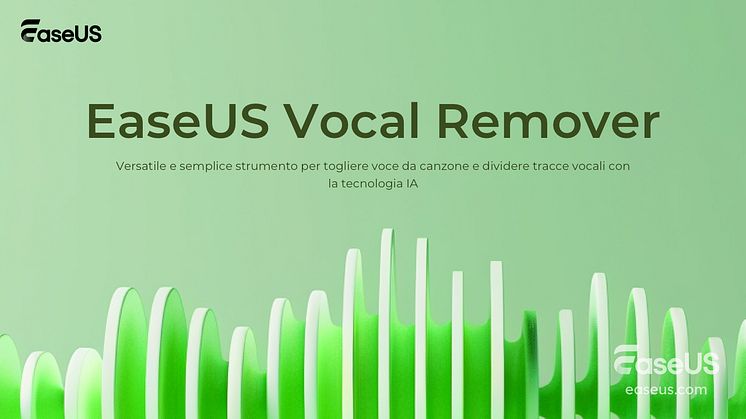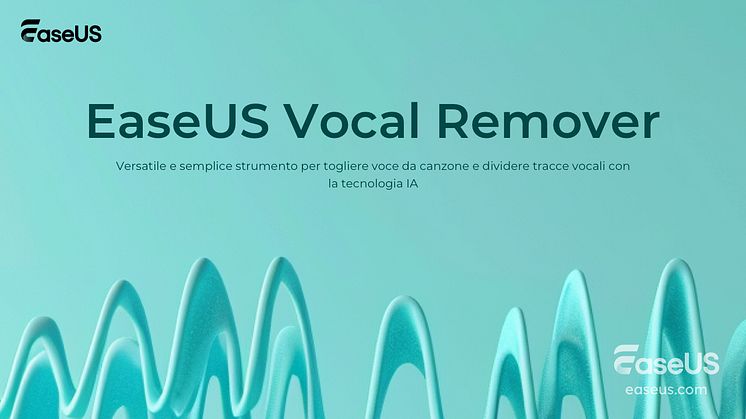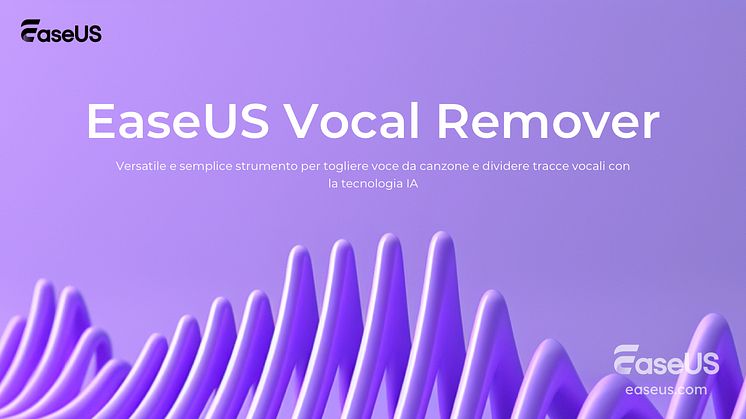
Comunicato stampa -
Come rimuovere musica da Canva Video
- Elimina l'audio da Canva Video tramite EaseUS Online Vocal Remover🔥
- Rimuovi la musica dal video Canva💡
- Domande frequenti su come rimuovere la musica da Canva Video🔎
Come sappiamo, Canva è una piattaforma internazionale di progettazione grafica utilizzata per realizzare presentazioni e grafica per i social media. Così tante persone utilizzeranno questo strumento online per realizzare video creativi e affascinanti. Tuttavia, se non ti piace la musica del video Canva, cosa farai? Giusto! Devi solo rimuovere la musica dai video di Canva e aggiungere altra musica a questo video come preferisci.
Questo articolo ti presenterà 3 modi utili per modificare o eliminare la musica dai video di Canva. E c'è una tabella che mostra le nostre statistiche di test per i tre metodi. Puoi conoscerlo, il che potrebbe esserti utile per scegliere quello migliore.
| Metodi | Efficacia | Livello di difficoltà |
| EaseUS Online Vocal Remover 🏅 - Consigliato dalla maggior parte | Alto | ⭐⭐ |
| Canva - Opzione 1 (Volume disattivato) | Medio | ⭐⭐⭐ |
| Canva - Opzione 2 (Elimina traccia musicale) | Medio | ⭐⭐⭐ |
Elimina l'audio da Canva Video tramite EaseUS Online Vocal Remover🔥
Il primo metodo che consigliamo è utilizzare uno strumento di rimozione vocale online: EaseUS Online Vocal Remover. È compatibile anche con i dispositivi Windows e macOS. Essendo un potente strumento video, produce risultati di alta qualità con voci separate, mentre la parte vocale è chiara e la musica di sottofondo è priva di ritardi. Inoltre, puoi usarlo per creare un acapella da una canzone .

Inoltre, puoi rimuovere l'audio da MP4 . Ancora più importante, puoi utilizzare questo dispositivo di rimozione audio per estrarre l'audio dal video . Pertanto, è una buona cosa che gli utenti lo considerino come un dispositivo per la rimozione della musica dai file video. È più adatto a principianti e professionisti rispetto ad altri dispositivi di rimozione audio. Inoltre, è più sicuro di qualsiasi altro dispositivo di rimozione audio online con potenti funzionalità di editing video.
Ora fai clic sul pulsante in basso per provare a rimuovere la musica dai tuoi video Canva!

Puoi seguire i passaggi seguenti.
Passo 1. Visita il sito web di EaseUS e vai alla barra laterale " Vocal Remover ".

Passaggio 2. Fare clic su " Scegli file " o rilasciare il file audio/video nell'area e attendere l'analisi AI.

Passaggio 3. Scarica la traccia vocale/strumentale per completare la rimozione.

Rimuovi la musica dal video Canva in Canva💡
Questa parte ti fornirà 2 opzioni per rimuovere la musica dai video Canva tramite la funzionalità integrata di Canva. Per gli utenti web, Canva è l'applicazione di rimozione del suono online ideale. Puoi modificare i tuoi video Canva eliminando effetti sonori, narrazioni o tracce musicali superflue. Per rimuovere l'audio originale da un video bastano pochi clic; non sono richiesti software complessi o competenze avanzate di editing video.
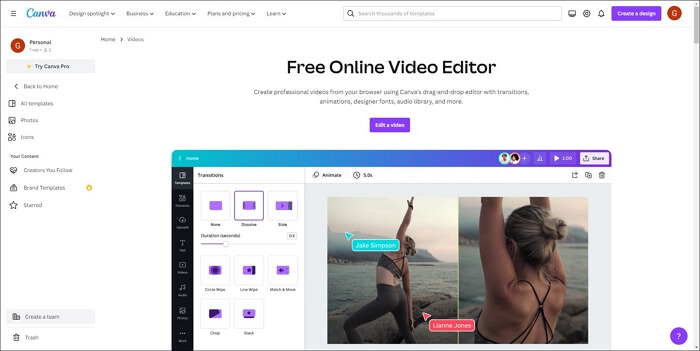
In una parola, Canva è anche una buona opzione per gli utenti web per rimuovere gratuitamente l'audio dai video online senza filigrana . Ora ecco due opzioni da imparare come segue.
👉 Ecco un digiuno delle due opzioni.
Ora puoi controllarli come segue.
Canva - Opzione 1 (Volume disattivato)
La prima opzione è utilizzare la funzione di disattivazione dell'audio di Canva. Ora puoi seguire i passaggi seguenti per ridurre il volume del video Canva.
Passaggio 1. Accedi al sito Web ufficiale di Canva: www.canva.com/
Passaggio 2. Fare clic su Crea un design e quindi scegliere l'opzione Video .
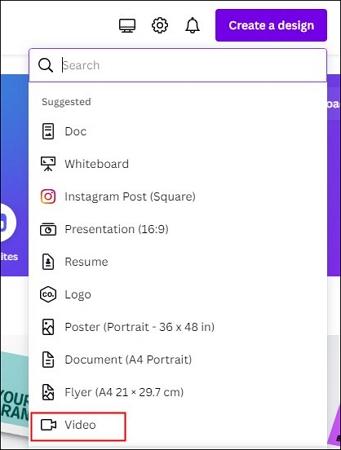
Passaggio 3. Fare clic su Carica file dopo aver selezionato Caricamenti .
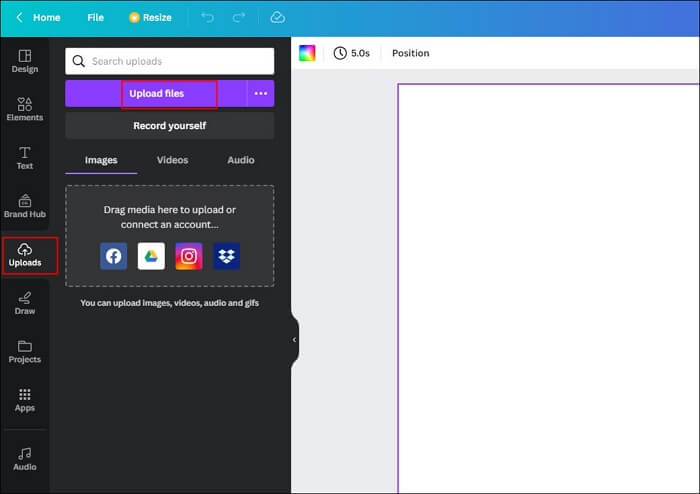
Passaggio 4. Dopo aver scelto il video sullo schermo, fare clic sull'icona del volume visualizzata.
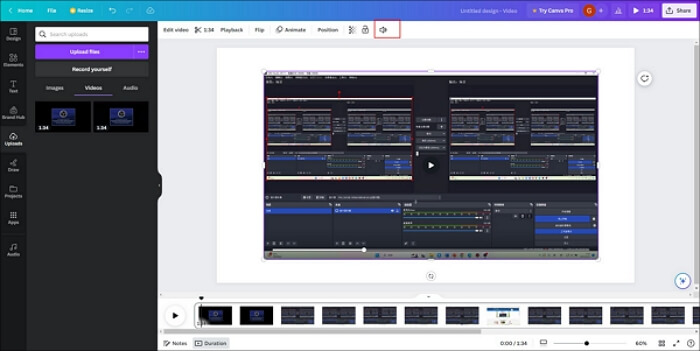
Passaggio 5. Sposta la barra a sinistra per disattivare l'audio del video Canva.
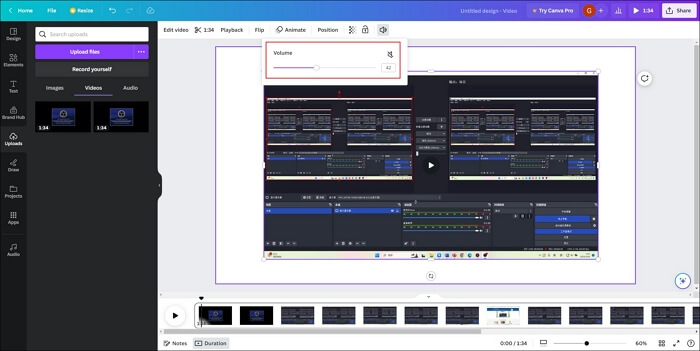
Successivamente, non ci sarà alcun suono nel video Canva. Inoltre, questa opzione può essere utilizzata anche per eliminare le registrazioni
Clicca qui per visualizzare il post completo.

Related links
Argomenti
Fondata nel 2004, EaseUS è un'azienda software leader a livello internazionale nei settori del recupero dati, del backup dati e della gestione disco, con lo scopo di sviluppare ed esplorare un'esperienza digitale sicura per tutti. Ci stiamo impegnando per innovare e creare una potente ed efficace piattaforma di sicurezza dei dati nel mondo.